Lumionフォトマッチングで過去と未来を自由に操ろう

本記事は有限会社リビングCGが運営するLUMIONブログに掲載された記事からの転載です。
地図を眺めていて、昔あった建物を現在の地図上に置いてみたいという衝動にかられました。そして実際にLumionのフォトマッチング機能を使い、過去と現在を融合させてみました。プレゼンテーションなどビジネスシーンでも幅広く活用できる、Lumionフォトマッチング機能をご紹介します!
目次
[PR]
話題の渋沢栄一氏も関与した「あのホテル」を復元!
2024年に刷新される新紙幣に描かれる「渋沢栄一」。
ドラマでも取り上げられており、話題の人となっています。
今回は、そんな渋沢栄一氏も関与したホテルをLumionで復元してみようと思います。
また、2代目のホテルはフランク・ロイド・ライト氏が設計したことでも有名で、現在、玄関部分は愛知県犬山市にある「博物館明治村」に移築再建されています。
歴史的建造物でもある「あのホテル」をLumionで再現し、フォトマッチングを利用して、現在の地図上に設置してみました。
[求人情報]
【Lumionへインポートする前に】オブジェクトのベースをダウンロードしよう
オブジェクトのベースになる「あのホテル」を探していたところ、フリーダウンロードができる「BOOTH」というサイトで発見しました。ただ、FBX形式のデータだったため、SketchUpにインポートすることができません。
そこで、なんとか無料で作成しようと考えた結果、「Blender」を利用することにしました。
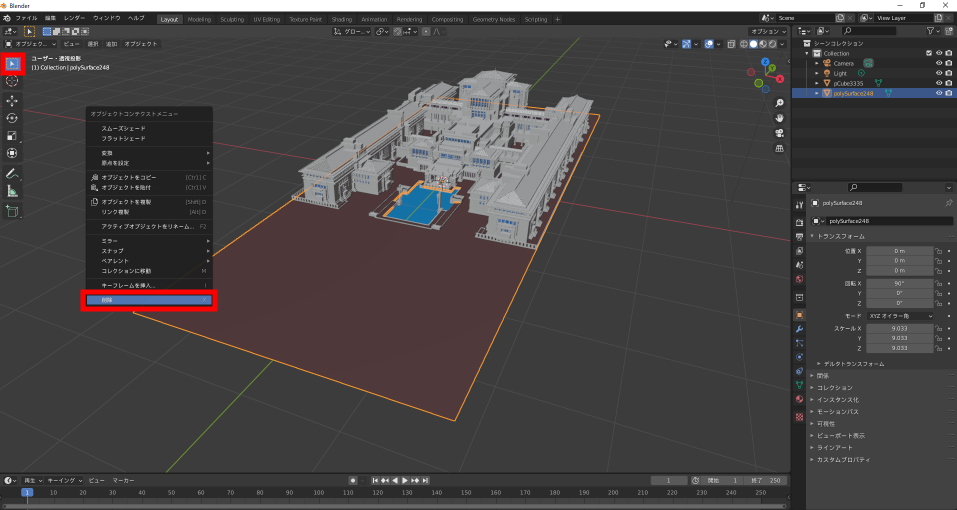
Blenderにホテルをインポートし、Lumionで使用したい部分だけを残し削除します。このモデルには地面がついていたため、削除をしました。
これでLumionにインポートできる形になりました。
Google Earth Proでフォトマッチングの準備をしよう
フォトマッチングで重要となる「写真」を準備します。
今回は現在の地図上にホテルを設置したいため、Google Earth Proを使用しました。
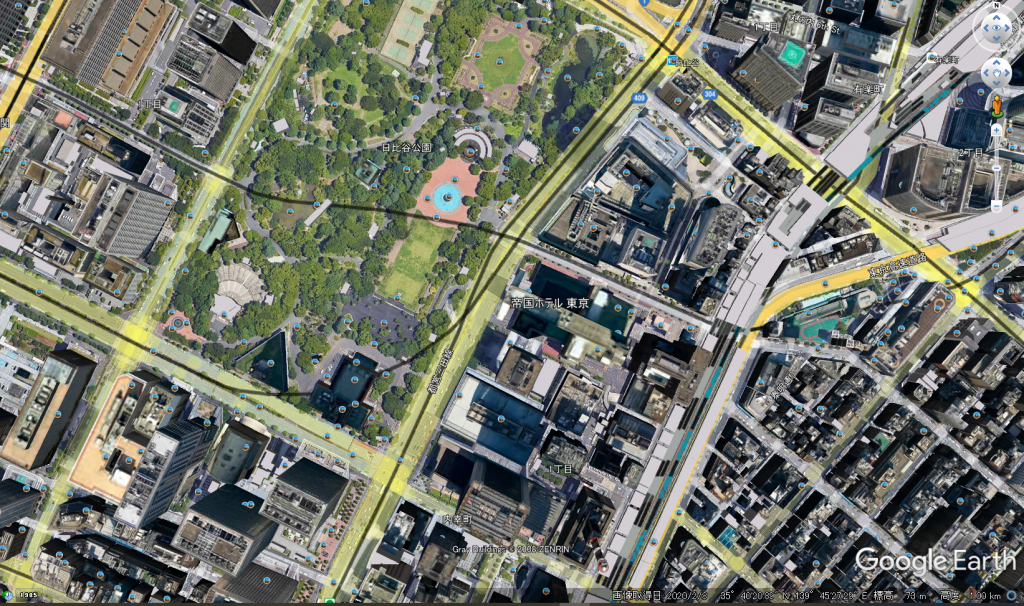
まず、Google Earth Proを起動し、設置したい場所を探します。
そしてレイヤの「地形」をオフにします。
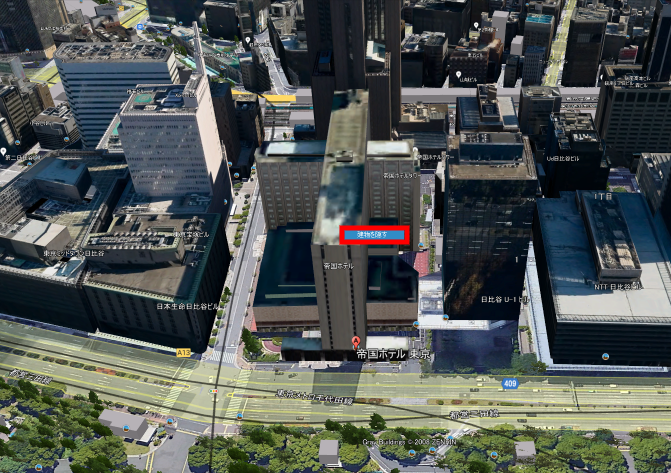
地図の角度を変えてみると現在のホテルが立体的に写っています。このままの状態でオブジェクトを設置すると、画像とオブジェクトが重なってしまうため、建物を非表示にします。
非表示にしたい建物付近で右クリックします。
すると「建物を隠す」という表示がでるので、クリックします。
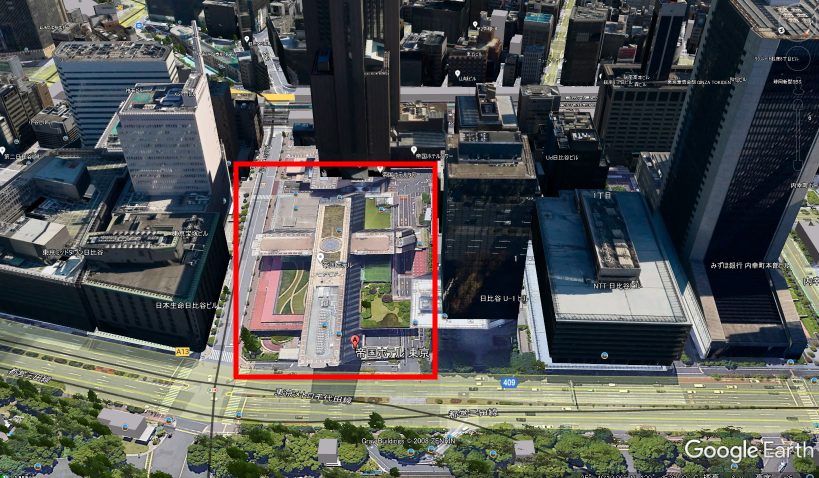
「建物を隠す」をクリックすると、高さがあった建物が折りたたまれたように表示されます。
これで建物が隠せました。
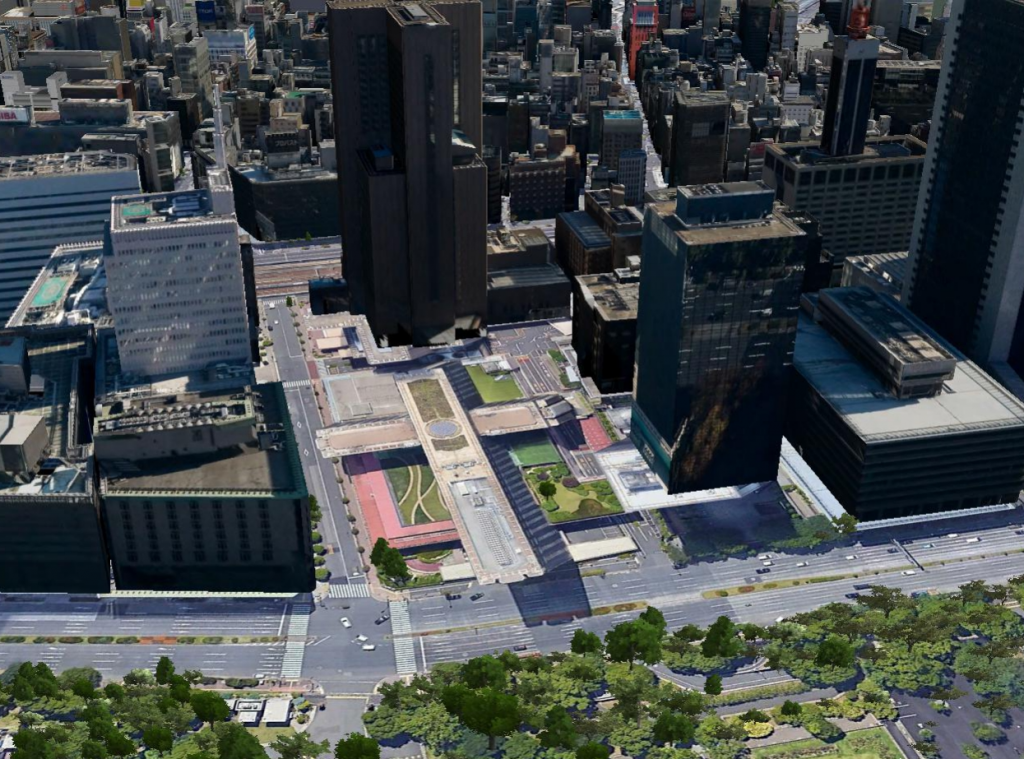
フォトマッチングで使用するときに、写り込んでほしくない部分をカットするなど、加工をして画像を整えてから保存します。
Lumionにホテルをオブジェクトとしてインポート
Lumionにホテルをインポートし、マテリアルを設置します。外壁のマテリアルはINAXのタイルを使用することにしました。
当時、INAXのタイル(当時は煉瓦と呼ばれていました)が、このホテルの外壁に使用されています。
そして、このホテルの施工をきっかけに、INAXが創業されたといわれています。
※参考文献:LIXIL公式サイト
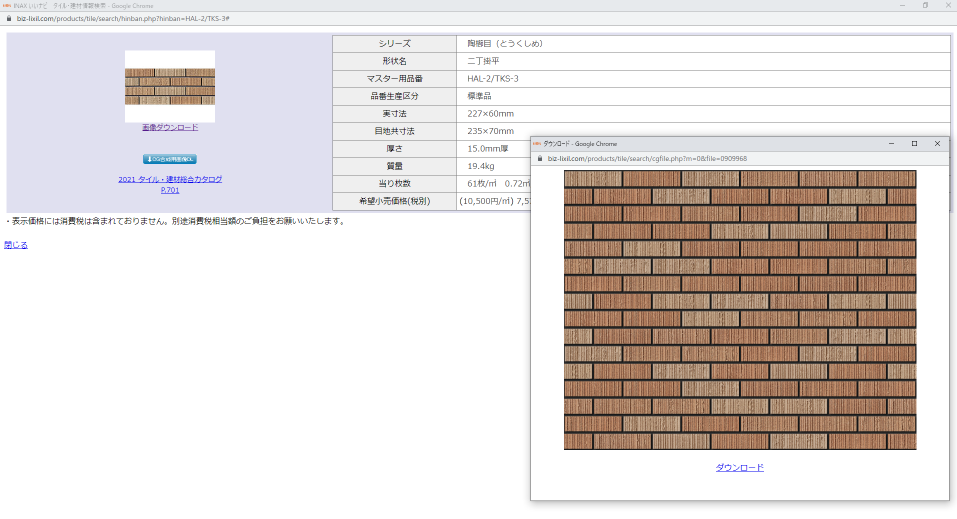
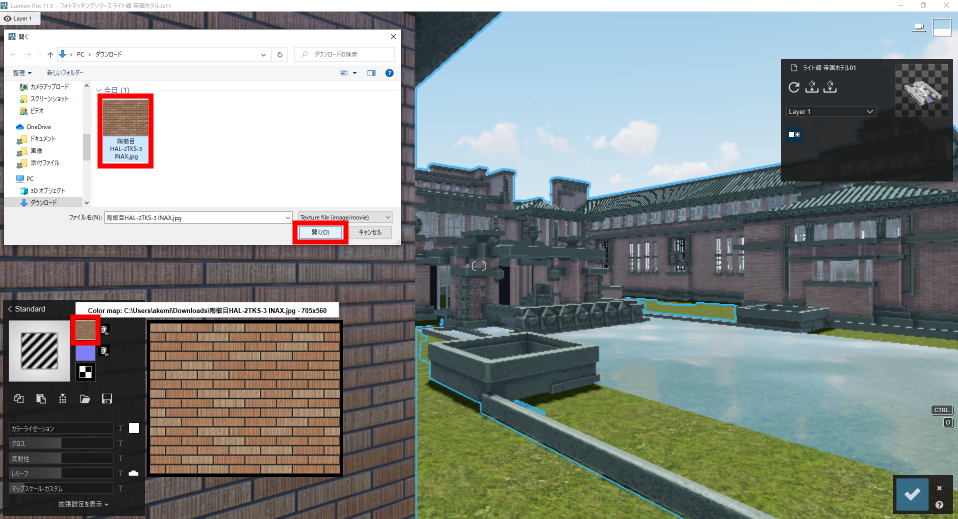
INAX公式サイト「いいナビ」より、当時使用された「すだれ煉瓦」に似た「陶櫛目」をダウンロードして、Lumionにマテリアルとしてインポートし、外壁に設置しました。
柱などに使用されている「大谷石」の部分は、大谷石らしい淡いグリーンを配色してみました。

木や芝生を追加し、ホテルのオブジェクトが完成しました。

※露出を上げた画像をご紹介しておりますが、フォトマッチングに使用する際、曇り空の方が写真と同化しやすいため、曇り空に設定することをおすすめします。
過去と現在を結合!フォトマッチングにホテルを埋め込む方法
Lumionでフォトマッチングの準備をします。
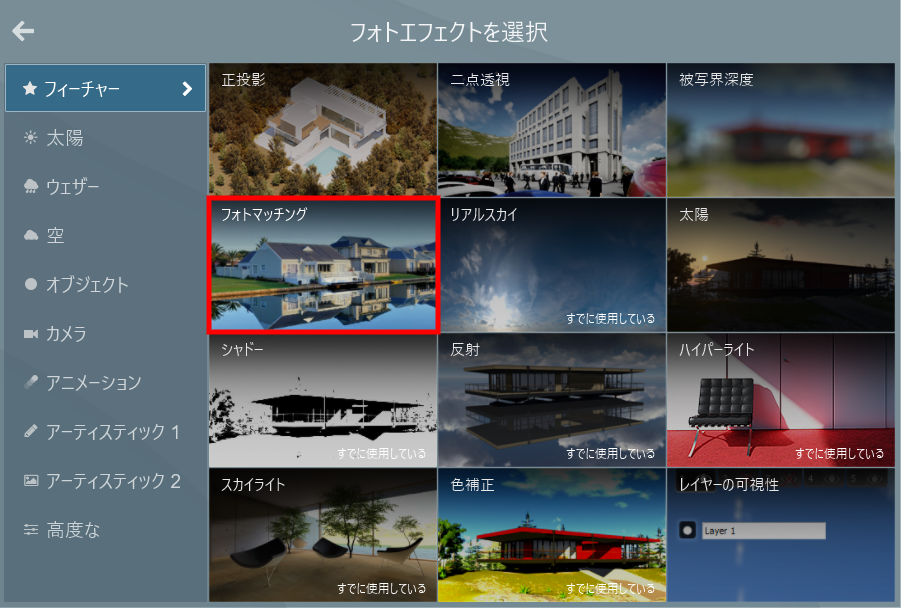
エフェクトを選択から「フォトマッチング」を選択し、先ほどGoogle Earth Proで用意した写真とモデルをインポートします。
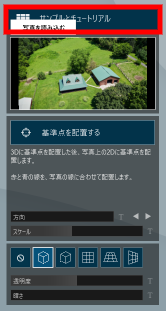
フォトマッチングをクリックするとサンプル画像が開くので、左側にあるメニューの「サンプルとチュートリアル」をクリックします。
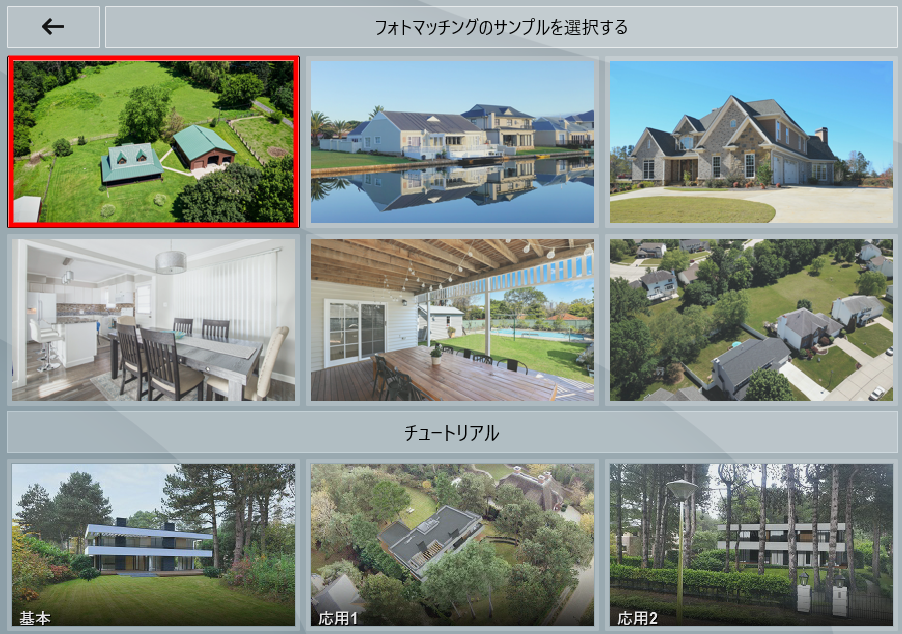
フォトマッチングでどのサンプルを使用するか選択する画面へ移行しますので、用意した写真の角度などに近いサンプルを選びます。
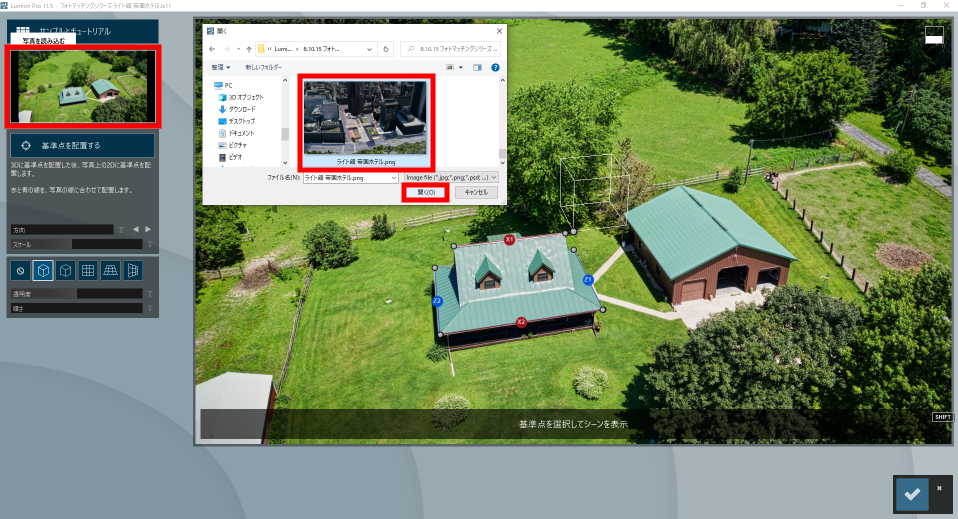
サンプル画像に戻り、左側にあるメニューのサンプル画像をクリックします。
任意のフォルダが開くので、先ほど保存した地図の写真を選択し、Lumionにインポートします。
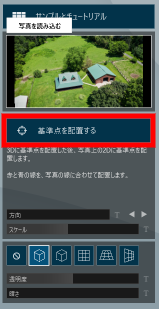
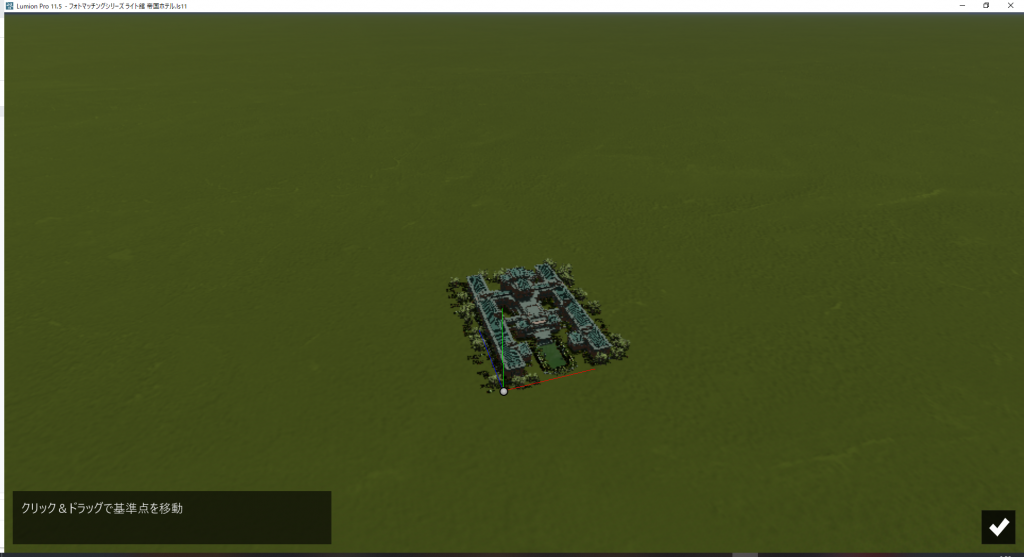
次に「基準点を配置する」を選択しインポートしたモデルに対し、基準点を移動し位置を調整します。すると、現在の地図上にホテルが配置されます。
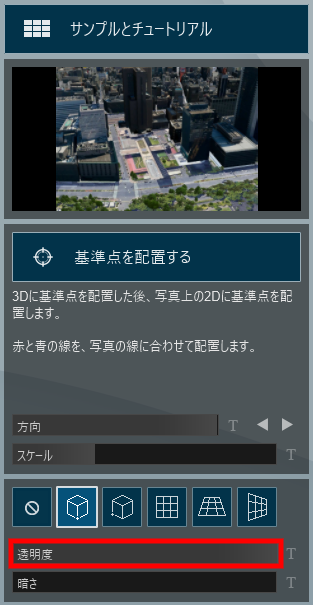
オブジェクト(建物)が配置された直後、透明度が50%前後になっているため、透明度のスケールを100.00まで上げ、オブジェクトの透過をゼロにします。
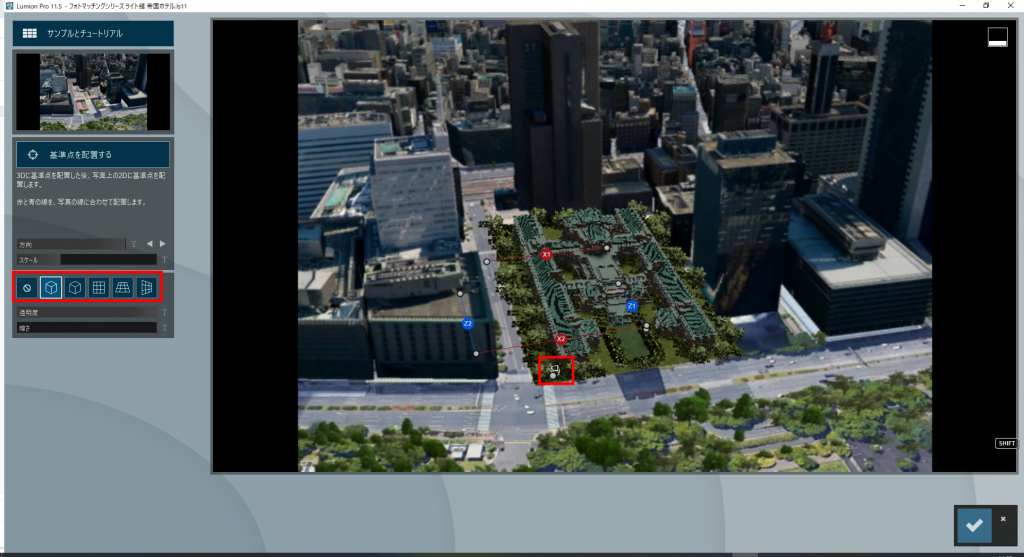
そしてX軸とZ軸の線を配置し、ボックスやグリッドを利用して、モデルを適所に設定します。
これで現在のホテルと1923年に竣工されたホテルを入れ替えることができました。
繊細な描写も再現 Lumionだから叶うフォトマッチング
早速レンダリングしてみました!
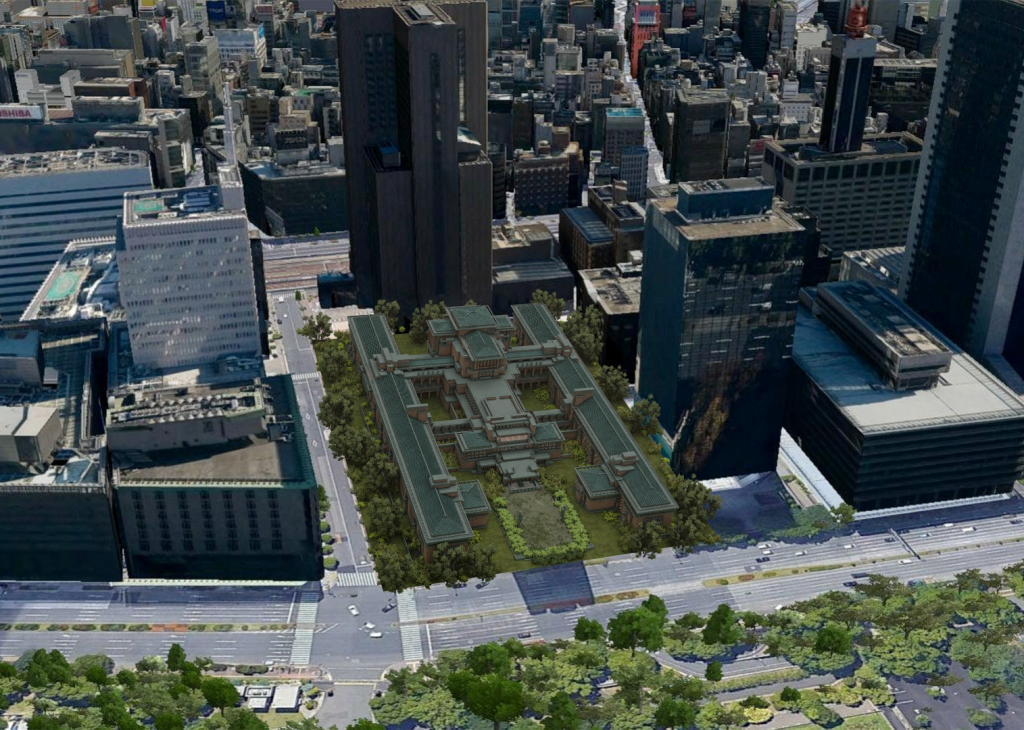
日比谷公園の木々のグリーンが、いい具合にホテルを現代へ誘っています。
Lumionが作り出す繊細な描写だからこそできる、写真とオブジェクトの融合。
今回は1923年に竣工された、近代建築の三大巨匠、フランク・ロイド・ライト氏が設計したホテルを現代の地図上にインポートしました。
他にも、これから建築したい建造物や公園などLumionで作成したものを地図上に配置することも可能です。
東京をご自身で制作した建造物で埋め尽くすこともできてしまうフォトマッチング。Lumionは私たちの自由な創造に答えてくれるレンダリングソフトなのです!
ぜひ下記のバナーから学生版ライセンスをダウンロードして、LUMIONを試してみてください!







